如何最佳化和調整Linux系統的檔案權限設定以提高安全性
引言
在今天的數位時代,資料安全是至關重要的。對於Linux系統來說,檔案權限設定是一個關鍵的安全措施,能夠有效保護系統的重要資料不會被非授權人員存取或竄改。本文將介紹如何最佳化和調整Linux系統的檔案權限設定以提高安全性。
一、了解檔案權限
在開始最佳化和調整檔案權限之前,我們需要了解檔案權限的基本概念。在Linux系統中,每個檔案和目錄都有三個基本權限:讀取(r)、寫入(w)和執行(x)。這些權限可以分別在使用者(owner)、使用者群組(group)和其他使用者(others)之間設定。透過正確設定這些權限,我們可以確保只有授權的使用者才能存取和修改檔案。
二、使用最小權限原則
「最小權限原則」是檔案權限設定的重要原則之一。這意味著我們應該為每個使用者和使用者群組分配最小化的權限,以防止不必要的檔案存取和修改。根據需求,使用者只能獲得他們需要的權限,而不是給予他們所有權限。這可以減少潛在攻擊者的機會,並提高系統的安全性。
三、遵循正確的所有權和群組設定
正確的所有權和群組設定非常重要,可以限制特定使用者對檔案的存取權限。每個檔案和目錄都有一個擁有者和一個屬於特定群組的群組。透過正確的設置,我們可以確保只有所有者和群組成員才有權利存取文件。
我們可以使用chown指令來變更檔案或目錄的擁有者,例如:
chown user1 file1
我們也可以使用chgrp指令來變更檔案或目錄的群組,例如:
chgrp group1 file1
四、正確使用chmod指令
chmod指令是調整檔案權限的關鍵指令。它可以用數字或符號來表示權限設定。以下是一些常用的chmod指令範例:
1) 使用數字表示權限
chmod 644 file1 #设置文件所有者为读写,组和其他用户为只读 chmod 755 dir1 #设置目录所有者为读写执行,组和其他用户为读执行
2) 使用符號表示權限
chmod u=rw,g=r,o=r file1 #设置文件所有者为读写,组和其他用户为只读 chmod u=rwx,g=rx,o=rx dir1 #设置目录所有者为读写执行,组和其他用户为读执行
正確使用chmod指令可以確保只有授權用戶能夠執行特定的操作,提高系統的安全性。
五、使用ACL(存取控制清單)
除了基本的Linux檔案權限設定外,我們還可以使用ACL(存取控制清單)來更精確地控制檔案和目錄的存取權限。 ACL允許我們在單一檔案或目錄上設定多個使用者和群組的權限。我們可以使用setfacl和getfacl指令來新增、刪除和修改ACL。
例如,我們可以使用setfacl指令為使用者1新增讀取和寫入權限:
setfacl -m u:user1:rw file1
使用getfacl指令可以查看檔案或目錄的ACL設定:
getfacl file1
#六、定期審查權限設定
檔案權限設定不是一次性的工作,而是需要定期審查和調整的。我們應該定期檢查檔案和目錄的權限,並刪除不再需要的使用者和群組的存取權限。這樣可以確保系統始終保持在最佳的安全狀態。
結論
透過優化和調整Linux系統的檔案權限設置,我們可以有效地提高系統的安全性。使用最小權限原則,遵循正確的所有權和群組設置,正確使用chmod命令以及使用ACL進行更精細的權限控制,可以幫助我們防止潛在的攻擊並保護系統的重要資料。同時,我們也應該定期審查權限設置,以確保系統始終保持在最佳的安全狀態。
參考資料:
- Linux權限設定指南:https://www.thegeekstuff.com/2010/04/unix-file-and-directory-permissions/
- 使用ACL管理檔案權限:https://linux.die.net/man/1/setfacl
以上是提升Linux系統安全性:優化和調整檔案權限設定的詳細內容。更多資訊請關注PHP中文網其他相關文章!
 在Debian上Tigervnc如何實現多用戶登錄Apr 13, 2025 am 07:12 AM
在Debian上Tigervnc如何實現多用戶登錄Apr 13, 2025 am 07:12 AM本文介紹如何在Debian系統上配置TigerVNC,實現多用戶同時訪問。一、安裝TigerVNC服務器首先,使用以下命令安裝TigerVNC服務器和相關組件:sudoaptupdatesudoaptinstalltigervnc-standalone-servertigervnc-common二、配置TigerVNC服務器編輯TigerVNC服務器配置文件/etc/systemd/system/tigervncserver@.service:sudonano/etc/s
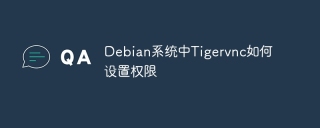 Debian系統中Tigervnc如何設置權限Apr 13, 2025 am 07:09 AM
Debian系統中Tigervnc如何設置權限Apr 13, 2025 am 07:09 AM本文將指導您如何在Debian系統中安全地配置Tigervnc權限。一、安裝Tigervnc首先,確保已安裝Tigervnc:sudoaptupdatesudoaptinstalltigervnc-standalone-servertigervnc-common二、創建專用VNC用戶為增強安全性,建議創建一個僅用於VNC訪問的專用用戶:sudoadduservncusersudopasswdvncuser三、配置VNC服務器編輯VNC服務器配置文件(通常位於~/.
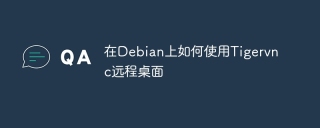 在Debian上如何使用Tigervnc遠程桌面Apr 13, 2025 am 07:06 AM
在Debian上如何使用Tigervnc遠程桌面Apr 13, 2025 am 07:06 AM本文將指導您如何在Debian系統上配置Tigervnc遠程桌面,實現便捷的遠程訪問。第一步:安裝Tigervnc服務器首先,您需要使用以下命令安裝必要的軟件包:sudoaptupdatesudoaptinstalltigervnc-standalone-servertigervnc-common第二步:配置Tigervnc服務器密碼安裝完成後,運行以下命令設置VNC服務器密碼:vncpasswd系統將提示您輸入並確認密碼,並可以選擇是否設置只讀密碼。第三步:啟動Tiger
 在Debian上Tigervnc的防火牆設置如何操作Apr 13, 2025 am 07:03 AM
在Debian上Tigervnc的防火牆設置如何操作Apr 13, 2025 am 07:03 AM本文介紹如何在Debian系統上為TigerVNC服務器配置防火牆。我們將使用UncomplicatedFirewall(UFW)進行配置,這是一個用戶友好的防火牆管理工具。步驟一:安裝UFW首先,你需要安裝UFW:sudoapt-getupdatesudoapt-getinstallufw步驟二:啟用UFW安裝完成後,啟用UFW:sudoufwenable步驟三:允許TigerVNC端口訪問TigerVNC默認使用5900端口。允許該端口的TCP連接:sudo
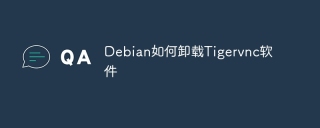 Debian如何卸載Tigervnc軟件Apr 13, 2025 am 07:00 AM
Debian如何卸載Tigervnc軟件Apr 13, 2025 am 07:00 AM本文介紹在Debian系統中徹底卸載Tigervnc的方法。方法一:利用APT包管理器這是推薦的卸載方式,簡單高效。更新軟件包列表:打開終端,執行以下命令更新系統軟件包列表:sudoaptupdate卸載Tigervnc:使用aptremove命令卸載Tigervnc及其關聯組件:sudoaptremovetigervnc-viewertigervnc-commontigervnc-standalone-servertigervnc-config清除殘留文
 Debian系統中Tigervnc的端口如何配置Apr 13, 2025 am 06:57 AM
Debian系統中Tigervnc的端口如何配置Apr 13, 2025 am 06:57 AM本文指導您如何在Debian系統上配置Tigervnc服務器的端口。一、安裝Tigervnc服務器首先,確認已安裝Tigervnc服務器。若未安裝,請執行以下命令:sudoaptupdatesudoaptinstalltigervnc-standalone-servertigervnc-common二、配置Tigervnc服務器Tigervnc配置文件通常位於~/.vnc/xstartup。您可以編輯此文件來設置端口和其他參數。編輯xstartup文件:使用文本編輯器(例
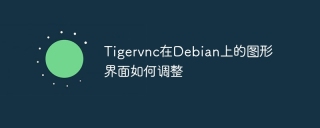 Tigervnc在Debian上的圖形界面如何調整Apr 13, 2025 am 06:54 AM
Tigervnc在Debian上的圖形界面如何調整Apr 13, 2025 am 06:54 AM本文指導您如何在Debian系統上利用TigervNC調整遠程桌面分辨率。第一步:安裝TigervNC服務器(若未安裝)使用以下命令安裝:sudoapt-getupdatesudoapt-getinstalltigervnc-server第二步:啟動TigervNC服務並設置分辨率您可以直接啟動服務:vncserver或者,指定分辨率啟動:vncserver:1-geometry1920x1080-localhostno:1表示VNC服務器使用顯示編號1,-g
 Debian syslog如何配置防火牆規則Apr 13, 2025 am 06:51 AM
Debian syslog如何配置防火牆規則Apr 13, 2025 am 06:51 AM本文介紹如何在Debian系統中使用iptables或ufw配置防火牆規則,並利用Syslog記錄防火牆活動。方法一:使用iptablesiptables是Debian系統中功能強大的命令行防火牆工具。查看現有規則:使用以下命令查看當前的iptables規則:sudoiptables-L-n-v允許特定IP訪問:例如,允許IP地址192.168.1.100訪問80端口:sudoiptables-AINPUT-ptcp--dport80-s192.16


熱AI工具

Undresser.AI Undress
人工智慧驅動的應用程序,用於創建逼真的裸體照片

AI Clothes Remover
用於從照片中去除衣服的線上人工智慧工具。

Undress AI Tool
免費脫衣圖片

Clothoff.io
AI脫衣器

AI Hentai Generator
免費產生 AI 無盡。

熱門文章

熱工具

Dreamweaver CS6
視覺化網頁開發工具

Safe Exam Browser
Safe Exam Browser是一個安全的瀏覽器環境,安全地進行線上考試。該軟體將任何電腦變成一個安全的工作站。它控制對任何實用工具的訪問,並防止學生使用未經授權的資源。

EditPlus 中文破解版
體積小,語法高亮,不支援程式碼提示功能

禪工作室 13.0.1
強大的PHP整合開發環境

WebStorm Mac版
好用的JavaScript開發工具





